你当前正在访问 Microsoft Azure Global Edition 技术文档网站。 如果需要访问由世纪互联运营的 Microsoft Azure 中国技术文档网站,请访问 https://docs.azure.cn。
Azure API for FHIR 的客户端应用程序注册
重要
Azure API for FHIR 将于 2026 年 9 月 30 日停用。 按照迁移策略,按该日期过渡到 Azure Health Data Services FHIR 服务。 由于 Azure Health Data Services FHIR 停用,在 2025 年 4 月 1 日开始前不会允许新的部署。 Azure Health Data Services FHIR 服务 是 Azure API for FHIR 的不断发展版本,可让客户通过集成到其他 Azure 服务来管理 FHIR、DICOM 和 MedTech 服务。
在上一篇教程中,你已部署并设置了 Azure API for FHIR。 设置 Azure API for FHIR 后,我们将注册一个公共客户端应用程序。 可以通读完整的 注册公共客户端应用 操作指南,了解更多详细信息或故障排除,但本文中介绍了本教程的主要步骤。
导航到 Microsoft Entra ID
选择“应用注册” -->“新建注册”
命名应用程序
选择“公共客户端/本机(移动和桌面)”,然后将重定向 URI 设置为
https://www.getpostman.com/oauth2/callback。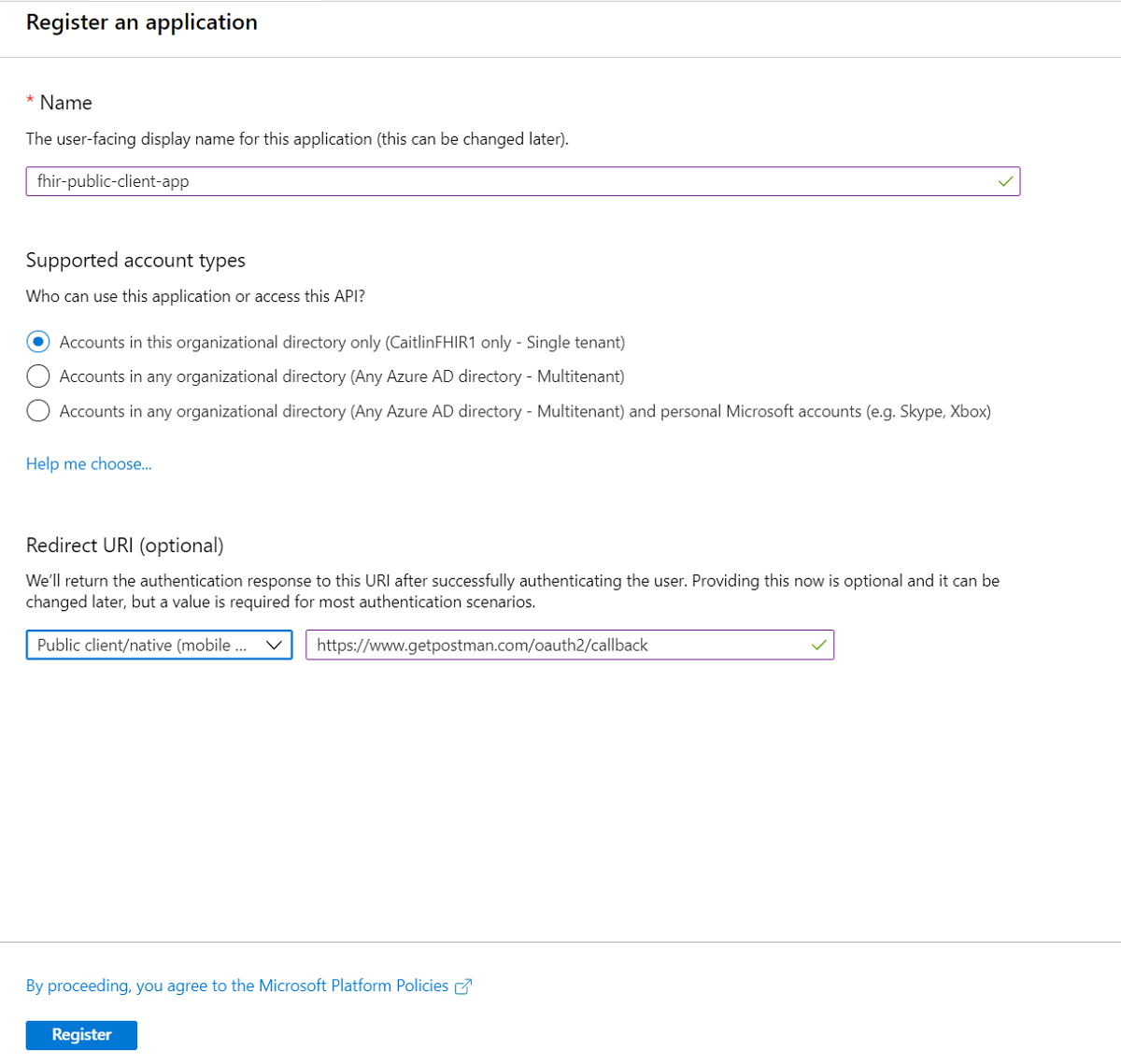
客户端应用程序设置
注册客户端应用程序后,从“概述”页中复制应用程序(客户端)ID 和租户 ID。 稍后访问客户端时需要这两个值。
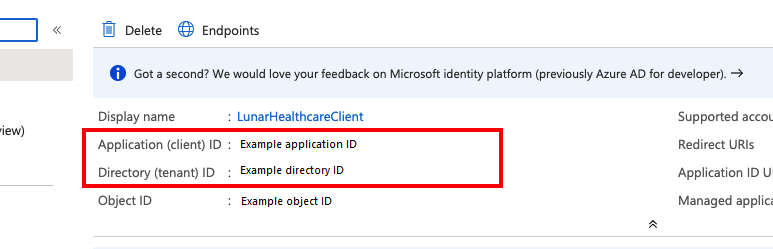
与 Web 应用连接
如果已 编写 Web 应用 以连接到 Azure API for FHIR,则还需要设置正确的身份验证选项。
在左侧菜单中的“管理”下,选择“身份验证” 。
若要添加新的平台配置,请选择“Web”。
设置重定向 URI,为在本教程的第四部分中创建 Web 应用程序做好准备。 要执行此操作,请将
https://\<WEB-APP-NAME>.azurewebsites.net添加到重定向 URI 列表。 如果在编写 Web 应用的步骤中选择了其他名称,则需要返回并更新此名称。选择“访问令牌”和“ID 令牌”复选框。
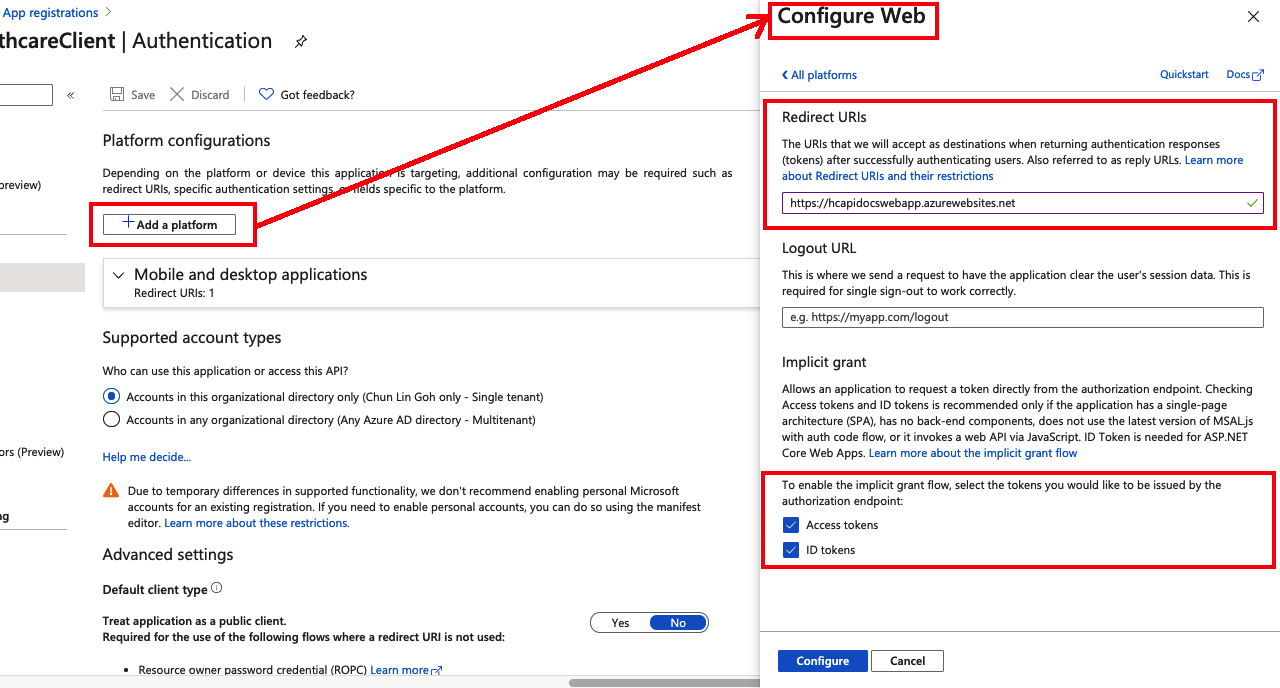
添加 API 权限
设置正确的身份验证后,请设置 API 权限:
- 选择 API 权限 ,然后选择“ 添加权限”。
- 在我的组织使用的 API 下,搜索 Azure Health Data Services。
- 选择 user_impersonation 并选择 “添加权限”。
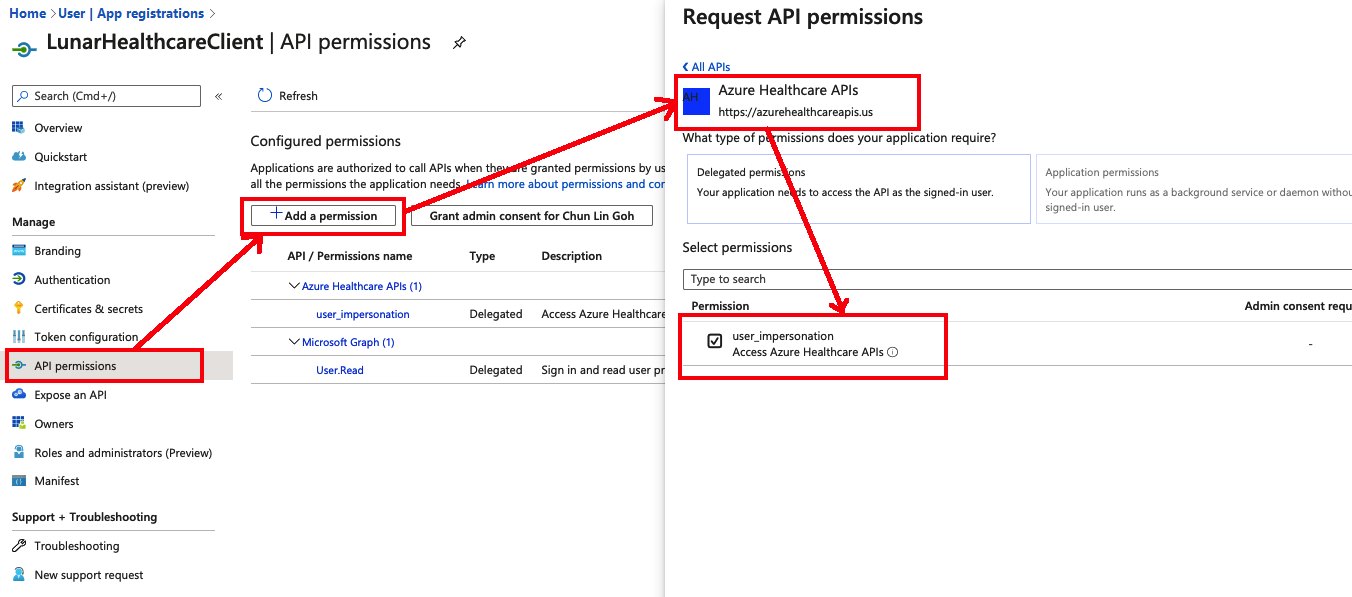
后续步骤
你现在已拥有了一个公用客户端应用程序。 在下一教程中,我们将演练测试并通过 Postman 访问此应用程序。
FHIR® 是 HL7 的注册商标,经 HL7 许可使用。